Cum se introduce / atașează o imagine în linie (în corpul e-mailului) în Outlook?
Când copiați o imagine dintr-un folder într-un e-mail în Outlook, imaginea va fi inserată automat ca atașament în bara de atașamente. Dar acum trebuie să introduc imaginea în linie sau în corpul e-mailului, vreo idee? Ajung la soluții pentru a remedia problema.
- Inserați imagini în linie / în corpul e-mailului în Outlook
- Atașați imagini ca pictograme în linie / în corpul e-mailului în Outlook
Inserați imagini în linie / în corpul e-mailului în Outlook
Dacă trebuie să inserați imagini în linie și să le afișați în mod normal, vă rugăm să efectuați pașii de mai jos:
1. În e-mailul de compunere, plasați cursorul unde veți insera imaginea în linie și faceți clic Insera > poze.
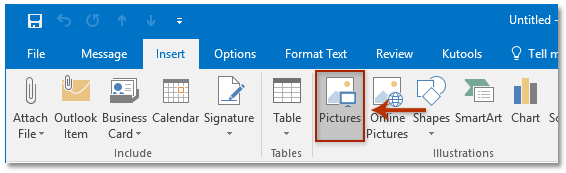
2. În caseta de dialog Inserare imagine, vă rugăm să deschideți folderul care conține imaginea pe care o veți insera în linie, selectați imaginea și faceți clic pe Insera buton. Vedeți captura de ecran:

3. Acum imaginea selectată este inserată în linie și afișată normal. Vedeți captura de ecran:

4. Vă rugăm să compuneți e-mailul și să-l trimiteți.
Căutați și ștergeți rapid e-mailurile duplicate în Outlook
Cu Kutools pentru Outlook E-mailuri duplicate caracteristică, le puteți găsi și șterge rapid din mai multe foldere de poștă electronică sau puteți găsi și șterge toate duplicatele din cele selectate cu două clicuri în Outlook.

Atașați imagini ca pictograme în linie / în corpul e-mailului în Outlook
Uneori, doriți să atașați imagini în corpul e-mailului, dar nu să le afișați. În această condiție, puteți atașa imagini ca pictograme în corpul e-mailului cu pașii de mai jos:
1. În e-mailul de compunere, faceți clic pe Insera > ataşaţi un fișier > Răsfoiți acest computer (Sau Insera > ataşaţi un fișier).
2. Acum, în caseta de dialog Inserare imagine, deschideți folderul care conține imaginile pe care le veți atașa în corpul e-mailului, selectați aceste imagini și faceți clic pe Insera buton. Vedeți captura de ecran:

3. Acum imaginile selectate sunt inserate ca atașamente în Bara de atașament. Continuați să faceți clic Formatați textul > Text îmbogățit. Vedeți captura de ecran:
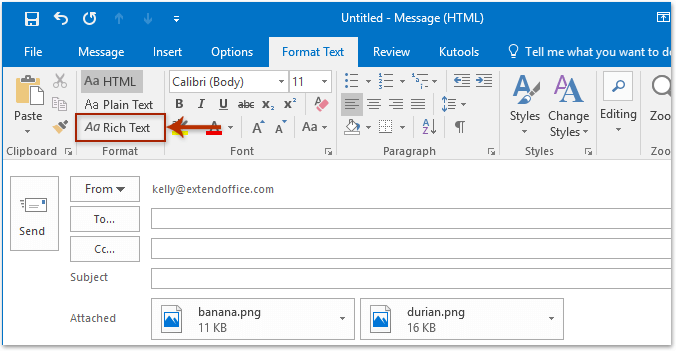
4. Acum toate imaginile atașate sunt mutate din Bara de atașament în corpul e-mailului și afișați ca pictograme de imagine (a se vedea captura de ecran de mai jos). Vă rugăm să compuneți e-mailul și să-l trimiteți.

Articole pe aceeaşi temă
Zip atașamente automat în Outlook
(Auto) înlocuiește atașamentele cu linkuri în Outlook
Redenumiți atașamentele în fereastra Outlook fără a salva pe disc
Cele mai bune instrumente de productivitate de birou
Kutools pentru Outlook - Peste 100 de funcții puternice pentru a vă supraalimenta Outlook
🤖 AI Mail Assistant: E-mailuri profesionale instantanee cu magie AI--un singur clic pentru răspunsuri geniale, ton perfect, stăpânire în mai multe limbi. Transformați e-mailurile fără efort! ...
📧 Automatizare e-mail: În afara biroului (disponibil pentru POP și IMAP) / Programați trimiterea de e-mailuri / CC/BCC automat după reguli la trimiterea e-mailului / Redirecționare automată (Reguli avansate) / Adăugare automată felicitare / Împărțiți automat e-mailurile cu mai mulți destinatari în mesaje individuale ...
📨 Managementul e-mail: Amintește-ți cu ușurință e-mailurile / Blocați e-mailurile înșelătorii de către subiecți și alții / Ștergeți e-mailurile duplicate / Cautare Avansata / Consolidați foldere ...
📁 Atașamente Pro: Salvați în serie / Detașare lot / Compresă în loturi / Salvare automata / Detașare automată / Comprimare automată ...
🌟 Magia interfeței: 😊Mai multe emoji drăguțe și cool / Îmbunătățiți-vă productivitatea Outlook cu vizualizările cu file / Minimizați Outlook în loc să închideți ...
???? Minuni cu un singur clic: Răspundeți tuturor cu atașamentele primite / E-mailuri anti-phishing / 🕘Afișați fusul orar al expeditorului ...
👩🏼🤝👩🏻 Contacte și calendar: Adăugați în lot contacte din e-mailurile selectate / Împărțiți un grup de contact în grupuri individuale / Eliminați mementouri de ziua de naștere ...
Peste 100 Caracteristici Așteaptă explorarea ta! Click aici pentru a descoperi mai multe.

